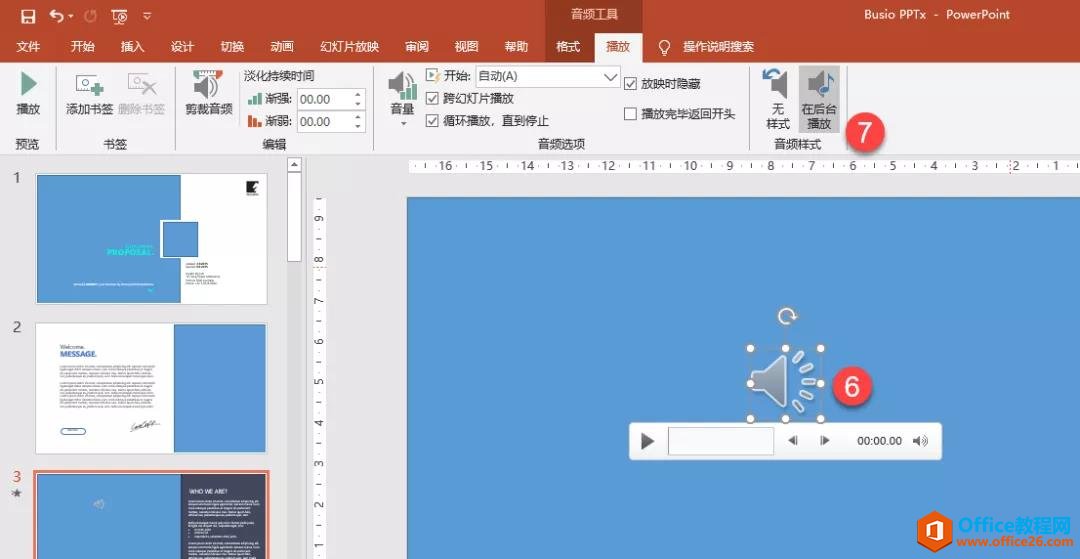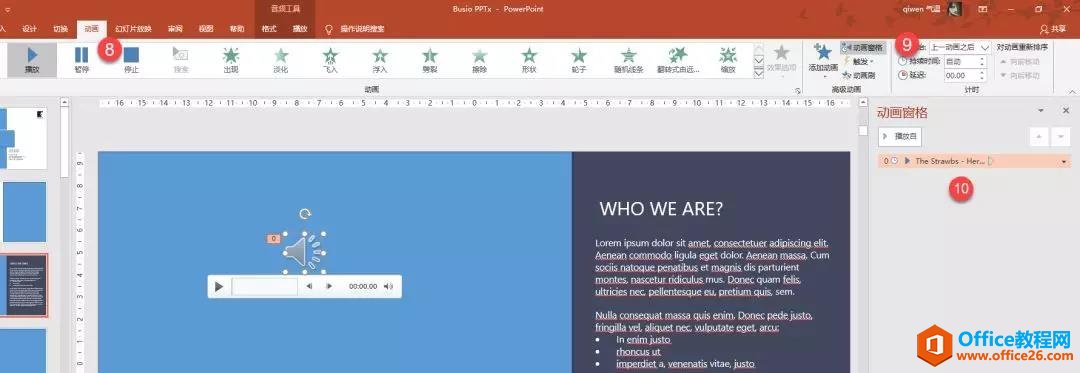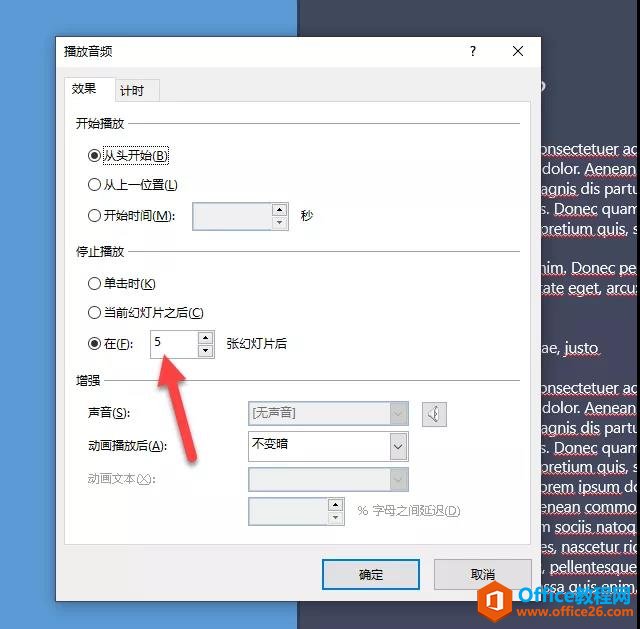-
PPT插入音乐教程 如何让插入PPT的音乐,在某页时候开始播放,在某页后停止?
-
既然是从某页开始,那就是从第三页插入音乐,这个应该没啥问题。

选中插入进来的声音图标,然后将其设置成后台播放模式。下图7处。

接着打开动画-动画设置-双击声音动画。(实际上插入声音就是一个动画设置过程)。

双击打开后,在播放音频设置面板,在停止播放的时候设置5张幻灯片后停止,因为C-G正好是5张幻灯片。(下图箭头处)

但存在这样的情况:放映到我们设定的页面时,音乐并没有完全播放完毕。所以,考虑到音乐的完整性,设置音乐时,最好通过音乐裁剪的方式,保证让音乐播放到G幻灯片的时候,正好结束,这才是不错的选择。
本文摘自:https://www.office26.com/powerpoint/powerpoint_12852.html,感谢原作者!
© 版权声明
文章版权归作者所有,未经允许请勿转载。
THE END